El formato GIF o Graphic Interchange Format ha aumentado su popularidad a lo largo de los años. Esto fue posible gracias al aumento del uso de las redes sociales y la interacción de las personas en las publicaciones de estos sitios. Además de escribir mensajes y opiniones, enviar GIF se ha convertido en una alternativa popular, ya que estas imágenes en movimiento pueden proyectar emociones más claras en comparación con los textos normales, especialmente cuando se selecciona el GIF adecuado. Con eso en mente, producir y personalizar GIF se ha convertido en una buena incorporación para los usuarios de las redes sociales. En este artículo, presentaremos varias herramientas que se pueden utilizar para la personalización de GIF al proporcionar 12 Recortador de GIF Herramientas disponibles en múltiples plataformas. Ofreceremos cuatro programas para computadoras Windows y Mac, herramientas en línea basadas en la web y dispositivos Android e iOS. Para obtener más información sobre las mejores herramientas de recorte de GIF, continúe leyendo el artículo a continuación.
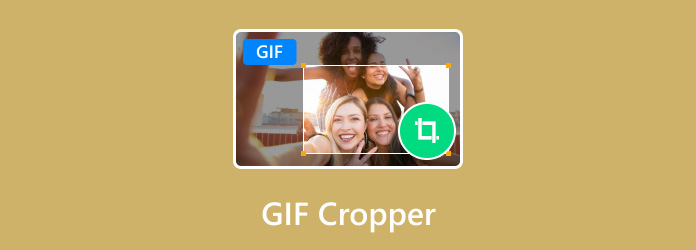
- Parte 1. ¿Por qué necesitas un recortador de GIF?
- Parte 2. Cómo elegir el mejor recortador de GIF
- Parte 3. Los 4 mejores recortadores de GIF para Windows y Mac
- Parte 4. Los 4 mejores recortadores de GIF en línea
- Parte 5. Las 4 mejores aplicaciones para recortar GIF para iPhone y Android
- Parte 6. Preguntas frecuentes sobre el software de recorte de GIF
Parte 1. ¿Por qué necesitas un recortador de GIF?
Antes de pasar a las mediciones sobre cómo seleccionamos cada software en esta lista, primero debemos responder por qué necesitamos usar recortadores de GIF en primer lugar. En pocas palabras, los recortadores de GIF se utilizan mejor para aislar un sujeto en un video con múltiples sujetos en él. Dado que los GIF generalmente se toman de clips de películas o programas de televisión, es muy común tener múltiples personajes grabados en un solo cuadro. Con eso en mente, los recortadores de GIF se pueden usar para seleccionar un clip corto de un solo sujeto que desea convertir en un GIF.
El mismo proceso de grabación y recorte de GIF también se puede utilizar para producir memes, que es otra parte importante de la cultura moderna de Internet. De hecho, la mayoría de los GIF producidos se utilizan a menudo como memes de Internet, lo que hace que la presencia de recortadores de GIF sea aún más importante para los usuarios de Internet modernos.
Ahora que hemos analizado la importancia de los recortadores de GIF y por qué los necesitamos, podemos explicar en detalle las medidas para elegir el mejor recortador de GIF. Continúe con la siguiente sección de este artículo para obtener más información.
Parte 2. Cómo elegir el mejor recortador de GIF
Ahora que hemos aprendido por qué son importantes las herramientas de recorte de GIF y su uso habitual, tenemos que conocer las medidas más importantes a la hora de elegir el software de recorte de GIF adecuado. Para obtener una descripción detallada de estas medidas, hemos incluido una breve explicación de por qué se seleccionaron como cinco de los criterios más importantes a la hora de seleccionar un software de recorte de GIF.
Calidad de los GIF editados
La calidad de los archivos de imagen editados debe ser el estándar número uno que debe cumplir una herramienta de recorte de GIF. Al brindar servicios de edición de imágenes, la integridad de los archivos es el aspecto más importante que buscan los usuarios. Garantizar que sus GIF recortados mantendrán su calidad original debe ser la demanda más importante que debe satisfacerse.
Facilidad de uso
Otro criterio que se debe tener en cuenta es la accesibilidad o facilidad de uso de cada herramienta. Dado que la selección de recortadores de GIF en este artículo es muy variada, también nos aseguramos de tener en cuenta la dificultad de uso de cada software a la hora de seleccionar las opciones que presentaremos.
Plataforma compatible
Dado que esta lista está dividida en varias plataformas, también se debe tener en cuenta la plataforma en la que se encuentra disponible cada software de recorte de GIF. Teniendo esto en cuenta, las doce herramientas de recorte de GIF que se presentan en este artículo se dividen en tres plataformas diferentes con cuatro software recomendados para cada selección.
Precios
Otro factor importante que siempre se debe tener en cuenta en las listas de recomendaciones de software es el precio de cada herramienta. Teniendo esto en cuenta, también se presentaron los precios de los doce programas incluidos en esta lista. También se detallaron las ofertas premium más económicas y más caras de cada herramienta paga.
Rendimiento del software
Por último, también se tuvo en cuenta el rendimiento del software destacado para ayudar a nuestros lectores a decidir cuál es el software de recorte de GIF adecuado en función del rendimiento y las capacidades de su ordenador o teléfono móvil. Para algunos usuarios, este podría ser el factor más importante, especialmente para aquellos que utilizan un dispositivo de nivel básico.
| Herramienta de recorte de GIF | Calidad de los GIF editados | Facilidad de uso | Plataforma compatible | Precios | Rendimiento del software |
| Convertidor de vídeo definitivo | Alta calidad Calidad estándar | Apto para principiantes Fácil de usar | ventanas Mac | Gratis – $18.75 | Rápido y eficiente. |
| Adobe Photoshop | Alta calidad Calidad estándar | Avanzado Adecuado para editores experimentados. | ventanas Mac | $20,99/mes – $239,88/año | Depende del hardware de la computadora. |
| Avance | Alta calidad | Apto para principiantes Fácil de usar | Mac | Gratuito (software integrado) | Rápido y eficiente. |
| CAÑUTILLO | Calidad estándar | Avanzado Adecuado para editores experimentados. | ventanas Mac linux | Gratis (programa de código abierto) | Depende del hardware de la computadora. |
| Ezgif | Calidad estándar | Apto para principiantes Fácil de usar | Google Chrome Mozilla Firefox Safari Microsoft Edge Navegador Opera | Gratis | Depende de la velocidad y estabilidad de Internet. |
| GIFGIF | Calidad estándar | Apto para principiantes Fácil de usar | Google Chrome Mozilla Firefox Safari Microsoft Edge Navegador Opera | Gratis | Depende de la velocidad y estabilidad de Internet. |
| iLoveIMG | Calidad estándar | Apto para principiantes Fácil de usar | Google Chrome Mozilla Firefox Safari Microsoft Edge Navegador Opera | Gratis | Depende de la velocidad y estabilidad de Internet. |
| Kapwing | Alta calidad Calidad estándar | Dificultad intermedia Un poco más difícil pero ofrece más opciones de edición. | Google Chrome Mozilla Firefox Safari Microsoft Edge Navegador Opera | Gratis – $50/mes (requiere que los nuevos usuarios creen una cuenta) | Depende de la velocidad y estabilidad de Internet. |
| Creador de GIF y stickers de Picsart | Alta calidad Calidad estándar | Dificultad intermedia Un poco más difícil pero ofrece más opciones de edición. | Androide iOS | Gratis $7.00/Mes | Depende del rendimiento del dispositivo móvil. |
| Creador de GIF, editor de GIF | Alta calidad Calidad estándar | Dificultad intermedia Un poco más difícil pero ofrece más opciones de edición. | Androide iOS | Gratis | Depende del rendimiento del dispositivo móvil. |
| Galería de teléfonos predeterminada | Calidad estándar | Apto para principiantes Fácil de usar | Androide iOS | Gratuito (software integrado) | Rápido y eficiente. |
| ImgReproducir | Calidad estándar | Apto para principiantes Fácil de usar | Androide iOS | Gratis – $2 por función adicional y mejorada. | Depende del rendimiento del dispositivo móvil. |
Por qué Blu-ray Master Review es confiable:
- Todos los productos presentados en este artículo fueron seleccionados en función de su popularidad y demanda en el mercado.
- El equipo de Bluraycopys se aseguró de utilizar todos los productos presentados en este artículo para experimentar si son buenas herramientas de recorte de GIF.
- Al revisar cada software, probamos los parámetros importantes, incluida la calidad de los GIF editados, la facilidad de uso, la plataforma compatible, el precio y el rendimiento del software.
- Los resultados de cada revisión de software se cotejaron con otros sitios de revisión confiables y con la experiencia de primera mano de los usuarios.
- También analizamos múltiples comentarios sobre cada software de recorte de GIF presentado en este artículo para brindar una revisión confiable.
Parte 3. Los 4 mejores recortadores de GIF para Windows y Mac
Arriba 1. Convertidor de vídeo definitivo
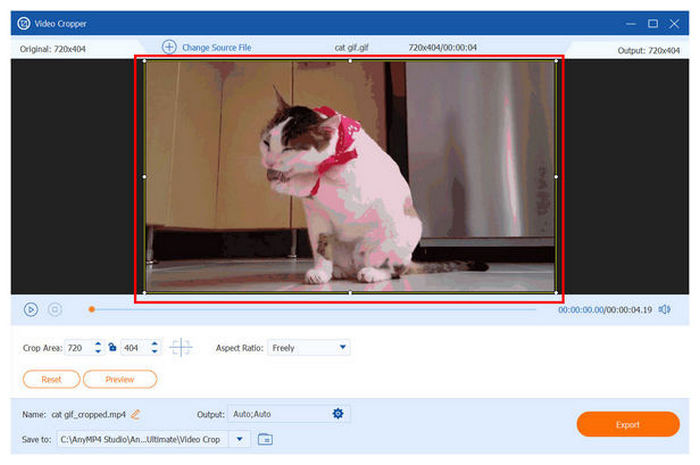
Especificaciones:
- Opciones de relación de aspecto:Selección libre, 16:9, 4:3, 21:9, 16:10, 5:4, 1:1, 9:16
- Formatos de archivos admitidos: GIF, MP4, AVI, MOV, MKV
- Los GIF editados se pueden mejorar: Sí
- Herramienta de recorte ajustable: Sí
- Software sin publicidad: Sí
Comenzaremos esta lista brindando las opciones de recorte de GIF para las plataformas Windows y Mac. Con eso en mente, el primer software recomendado en esta sección será Blu-ray Master. Convertidor de vídeo definitivoEsta opción fue seleccionada como la herramienta número uno entre las doce opciones de esta lista, ya que este software es la opción más personalizable disponible. Además, sus funciones de personalización avanzadas no interfieren con su dificultad de uso.
La función de recorte de GIF de Video Converter Ultimate se encuentra en la sección Caja de herramientas del software, en la opción Recortador de vídeo. Aunque esta opción se utiliza principalmente como función de recorte de vídeo, también admite formatos de imágenes animadas como GIF. Debido a su función de edición de vídeo, las configuraciones de salida de esta herramienta también se pueden aplicar a los GIF que se editarán en ella.
Algunas de las configuraciones de salida prácticas que se pueden aplicar a los GIF editados en el Recortador de videos y GIF de Video Converter Ultimate son las siguientes:
- Formato de archivo
- Resolución
- Cuadros por segundo
- Calidad de video/imagen
- Tipo de codificador
- Modo de zoom
Con todas estas prácticas configuraciones de edición disponibles, Video Cropper Ultimate se lleva el puesto como la opción de recorte de GIF más versátil de esta lista. Si está interesado en probar esta herramienta, continúe haciendo clic en el botón de descarga a continuación y disfrute del software en su computadora Windows o Mac.
Descarga gratis
Para ventanas
Descarga segura
Descarga gratis
para MacOS
Descarga segura
Ventajas
- La herramienta tiene una función dedicada al recorte de GIF.
- La calidad del GIF, la velocidad de cuadros, la resolución y otras medidas de calidad de salida se pueden personalizar fácilmente.
- Imagen y convertidor de vídeo a GIF.
Contras
- La versión gratuita del software tiene menos funciones que la actualización premium.
Los 2 mejores. Adobe Photoshop
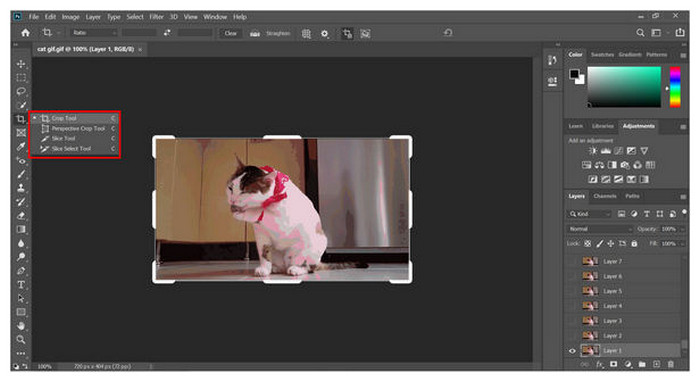
Especificaciones:
- Opciones de relación de aspecto:Selección libre, sin opciones de relación de aspecto establecidas
- Formatos de archivos admitidos: GIF, PNG, JPG, WebP, 3GP, AVI
- Los GIF editados se pueden mejorar: Sí
- Herramienta de recorte ajustable: Sí
- Software sin publicidad: Sí
Adobe Photoshop es la herramienta de edición de fotografías más fiable para los editores profesionales. Por ello, es una gran opción como herramienta de recorte de GIF, especialmente para editores experimentados que ya están acostumbrados a utilizarla. Lamentablemente, este software no es recomendable para usuarios nuevos, ya que es complejo de utilizar y muy avanzado.
Ventajas
- Se puede utilizar para aplicar una edición ilimitada a las imágenes.
- Tiene un techo de habilidad muy alto y lo utilizan editores profesionales.
- Crea GIF a partir de imágenes.
Contras
- Su compleja interfaz la convierte en una opción intimidante para los editores principiantes.
Top 3. Vista previa
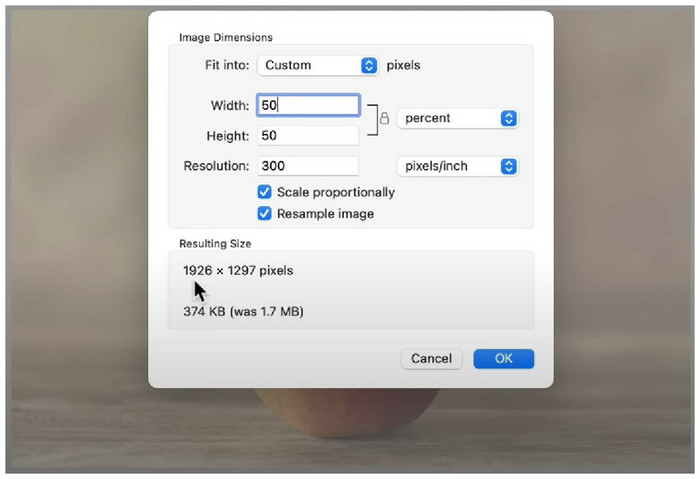
Especificaciones:
- Opciones de relación de aspecto:Selección libre, sin opciones de relación de aspecto establecidas
- Formatos de archivos admitidos: GIF, JPG, PNG, PDF, DOCX, BMP, M4A, MP4
- Los GIF editados se pueden mejorar: Sí
- Herramienta de recorte ajustable: Sí
- Software sin publicidad: Sí
Los usuarios de Mac tienen la suerte de contar con Vista Previa, el visor de imágenes predeterminado de macOS, ya que esta opción está equipada con suficientes herramientas para editar imágenes GIF y múltiples formatos de imagen. Esto hace que esta opción sea una herramienta sólida para recortar GIF. Lamentablemente, la mayoría de las herramientas de edición avanzadas no están disponibles en Vista Previa.
Ventajas
- De uso gratuito para computadoras Mac.
- Muy confiable como opción incorporada.
Contras
- No hay opciones de relación de aspecto para facilitar la edición.
Los 4 mejores. GIMP
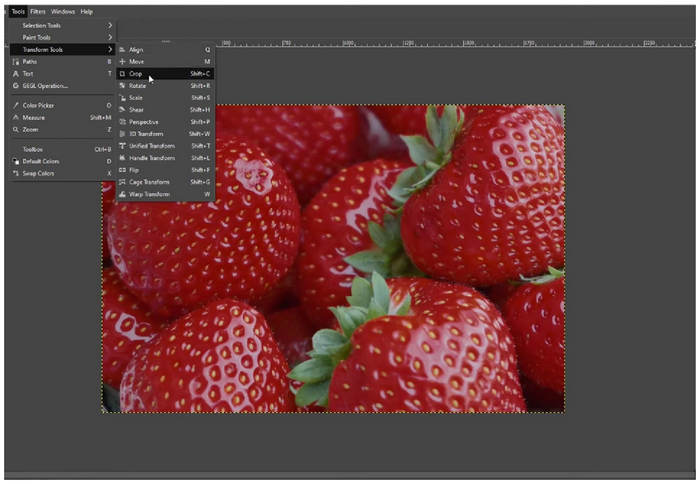
Especificaciones:
- Opciones de relación de aspecto:Selección libre, sin opciones de relación de aspecto establecidas
- Formatos de archivos admitidos: GIF, PNG, JPG, TIFF
- Los GIF editados se pueden mejorar: Sí
- Herramienta de recorte ajustable: Sí
- Software sin publicidad: Sí
GIMP puede considerarse una alternativa de código abierto y de uso gratuito a Adobe Photoshop. Esto se debe a que la herramienta está equipada con herramientas de edición esenciales y avanzadas que se pueden utilizar para modificar y mejorar imágenes. Por lo tanto, su herramienta de recorte también se puede utilizar en imágenes GIF. El único inconveniente de este software es que es difícil acostumbrarse a su interfaz de edición.
Ventajas
- Una alternativa sólida a Photoshop y otras herramientas de edición de fotografías pagas.
- También se puede utilizar para edición de fotografías profesional.
- creador de gifs y creador.
Contras
- Complejo de utilizar e intimidante para nuevos usuarios.
Parte 4. Los 4 mejores recortadores de GIF en línea
Arriba 1. Ezgif
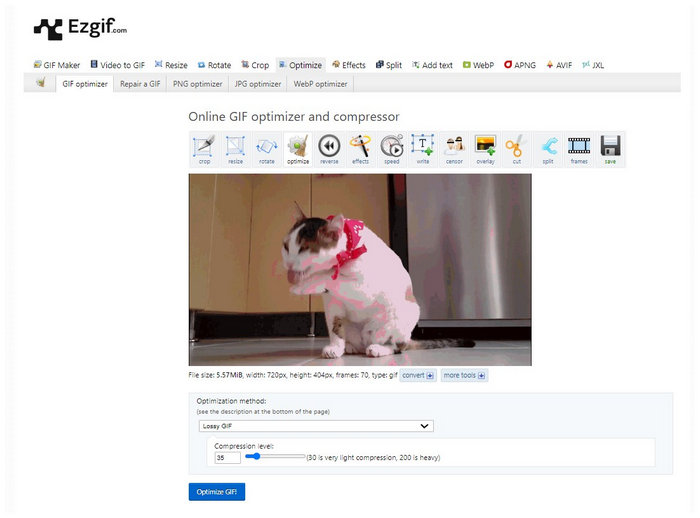
Especificaciones:
- Opciones de relación de aspecto:Selección libre, 1:1, 4:3, 16:9, 3:2, 2:1, 1:2, 1:1.618
- Formatos de archivos admitidosFormatos de archivo GIF, JPG, PNG, BMP, WebP, APNG, HEIC, AVIF, MNG y JXL
- Los GIF editados se pueden mejorar: Sí
- Herramienta de recorte ajustable: Sí
- Software sin publicidad: Sí
Cuando se trata de herramientas de recorte de GIF en línea, Ezgif es quizás la opción número uno. Esto se debe a que esta herramienta es la más confiable entre los editores de GIF basados en la web en términos de eficiencia y facilidad de uso. También ayuda el hecho de que ofrece múltiples selecciones de configuraciones de relación de aspecto para un recorte de GIF más preciso. Consulte esta publicación para usar Ezgif para cambiar de tamaño y recortar GIF.
Ventajas
- Hecho especialmente para procesar GIF.
- Tiene múltiples opciones para la edición de GIF.
Contras
- Sitio web de aspecto anticuado.
Los 2 mejores GIF GIF
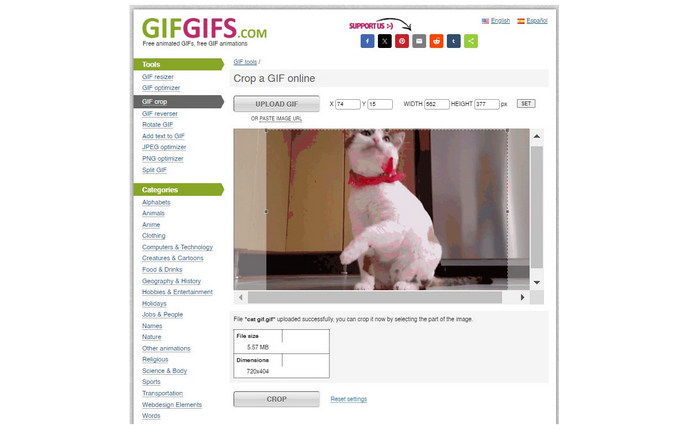
Especificaciones:
- Opciones de relación de aspecto:Selección libre, sin opciones de relación de aspecto establecidas
- Formatos de archivos admitidos: GIF, JPG, PNG
- Los GIF editados se pueden mejorar:Sí (En otra función)
- Herramienta de recorte ajustable: Sí
- Software sin publicidad: Sí
GIFGIFs es otra buena herramienta para recortar GIF en general, después de Ezgif. Lamentablemente, la falta de modos de relación de aspecto dificulta el recorte preciso de imágenes. A pesar de eso, sigue siendo una opción sólida para la edición general de GIF.
Ventajas
- Desarrollado para necesidades de edición de GIF.
- Proporciona múltiples opciones para la edición de GIF.
Contras
- No hay selección de relación de aspecto.
Los 3 mejores. iLoveIMG
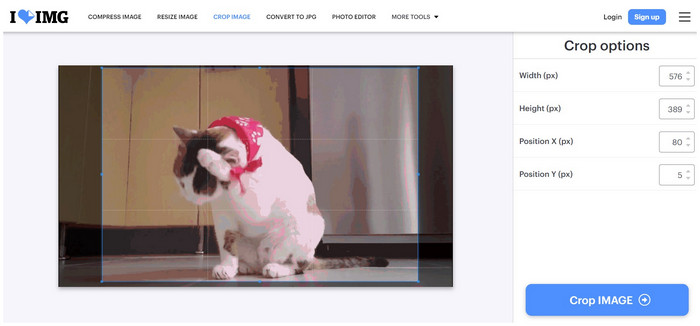
Especificaciones:
- Opciones de relación de aspecto:Selección libre, sin opciones de relación de aspecto establecidas
- Formatos de archivos admitidos: GIF, JPG, PNG
- Los GIF editados se pueden mejorar:Sí (En otra función)
- Herramienta de recorte ajustable: Sí
- Software sin publicidad: Sí
iLoveIMG es una herramienta en línea diseñada especialmente para procesar múltiples formatos de archivos de imagen, incluidos los GIF animados. Por eso, esta opción tiene una ventana de recorte de GIF fácil de usar que se puede ajustar libremente. Lamentablemente, la falta de selección de la relación de aspecto hace que el software sea una opción inferior, ya que no puede recortar imágenes por relación de aspecto con precisión.
Ventajas
- Interfaz de aspecto limpio.
- Sencillo y fácil de usar.
- Creador de GIF en línea gratuito.
Contras
- La opción de recorte solo está disponible en el modo de selección libre.
Los 4 mejores. Kapwing
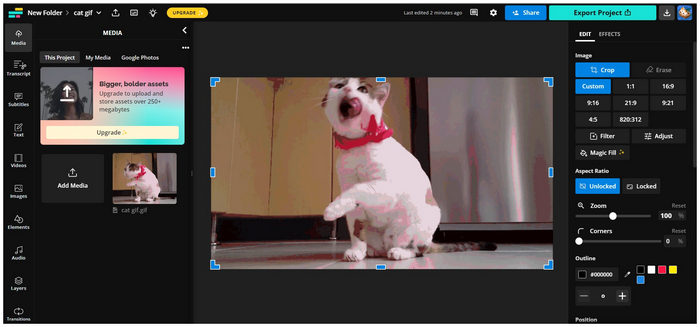
Especificaciones:
- Opciones de relación de aspecto:Selección libre, 1:1, 16:9, 9:16, 21:9, 9:21, 4:5, 820:312
- Formatos de archivos admitidos: GIF, JPG, PNG, MP4, AVI, MKV, FLV, 3GP
- Los GIF editados se pueden mejorar:Sí (En otra función)
- Herramienta de recorte ajustable: Sí
- Software sin publicidad: No
El más avanzado online Herramienta de edición de GIF En esta sección se encuentra Kapwing. A diferencia de las opciones iniciales, Kapwing no es un editor de GIF o imágenes dedicado. Sin embargo, su naturaleza versátil para procesar múltiples formatos de archivo hace que sus funciones de edición sean más avanzadas que las opciones anteriores más sencillas. Si desea agregar más efectos de edición a un GIF después de recortarlo, Kapwing podría ser la mejor herramienta.
Ventajas
- También se puede utilizar para editar vídeos.
- Muy versátil y no complicado de aprender.
Contras
- Las ofertas de sus versiones gratuitas y de pago son muy diferentes.
Parte 5. Las 4 mejores aplicaciones para recortar GIF para iPhone y Android
Top 1. Creador de GIF y stickers de Picsart
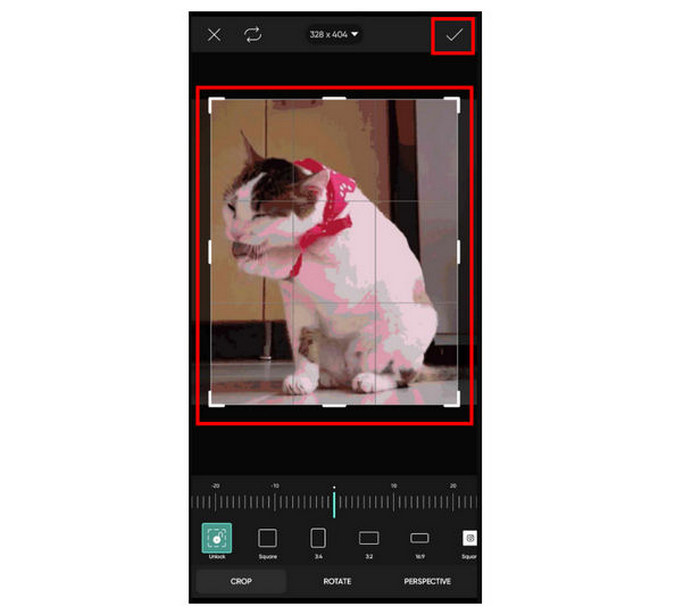
Especificaciones:
- Opciones de relación de aspecto:Selección libre, 1:1, 3:4, 3:2, 16:9, 9:16
- Formatos de archivos admitidos: GIF, JPG, PNG
- Los GIF editados se pueden mejorar:Sí (En otra función)
- Herramienta de recorte ajustable: Sí
- Software sin publicidad: No
Para dispositivos móviles como los smartphones Android e iOS, Picsart ya es una opción probada. Esta herramienta puede incluso considerarse la herramienta de edición de imágenes número uno de la plataforma. Por eso, su herramienta de recorte dedicada también admite GIF animados, lo que convierte al software en una opción confiable para editar y mejorar GIF.
Obtenga más detalles aquí para Crea GIFs con fotos en iPhone.
Ventajas
- Una de las herramientas de edición de fotografías más avanzadas para dispositivos móviles.
- Su versión premium es una de las mejores opciones entre los editores de fotografías móviles.
Contras
- Tiene muchos anuncios para aprovechar su opción premium mejorada.
Los 2 mejores creadores de GIF y editores de GIF
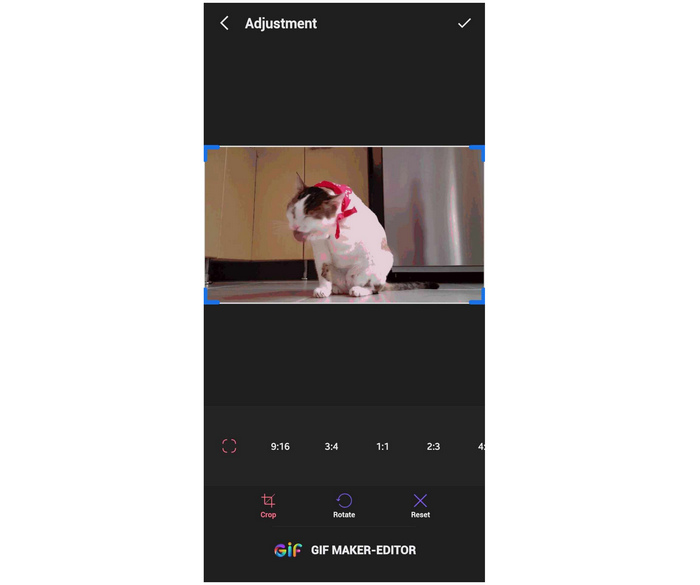
Especificaciones:
- Opciones de relación de aspecto:Selección libre, 1:1, 3:4, 3:2, 16:9, 9:16, 2:3, 4:5, 4:3, 27:10, 21:9
- Formatos de archivos admitidos: GIF
- Los GIF editados se pueden mejorar:Sí (En otra función)
- Herramienta de recorte ajustable: Sí
- Software sin publicidad: No
Para los usuarios que buscan una alternativa confiable a Picsart y un recortador de GIF efectivo enfocado en procesar imágenes GIF, GIF Maker, GIF Editor es la mejor opción de descarga gratuita. Además, esta herramienta tiene muchos menos anuncios en comparación con Picsart, que está plagado de anuncios cuando se usa como herramienta gratuita.
Ventajas
- Tiene muchas opciones de relación de aspecto establecidas.
- La aplicación está diseñada especialmente para la producción y edición de GIF.
Contras
- Los anuncios de banner ocupan la interfaz de la aplicación.
Top 3. Galería de teléfonos predeterminada
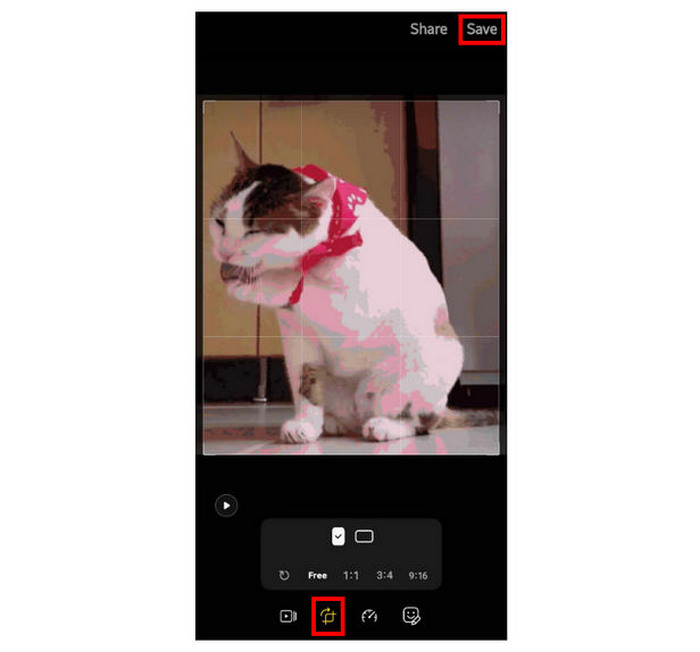
Especificaciones:
- Opciones de relación de aspecto:Selección libre, 1:1, 3:4, 9:16, 4:3, 16:9
- Formatos de archivos admitidos: GIF, JPG, PNG
- Los GIF editados se pueden mejorar: No
- Herramienta de recorte ajustable: Sí
- Software sin publicidad: Sí
En la mayoría de los smartphones de gama básica, la opción de edición básica de la galería puede ser más que suficiente para recortar GIF. Esto se debe a que los GIF son imágenes fijas en esencia, aunque este tipo de archivo suele estar animado.
Ventajas
- Rápido y fácil de usar.
- Disponible en su dispositivo de forma predeterminada.
Contras
- Tiene opciones de edición limitadas.
Los 4 mejores. ImgPlay
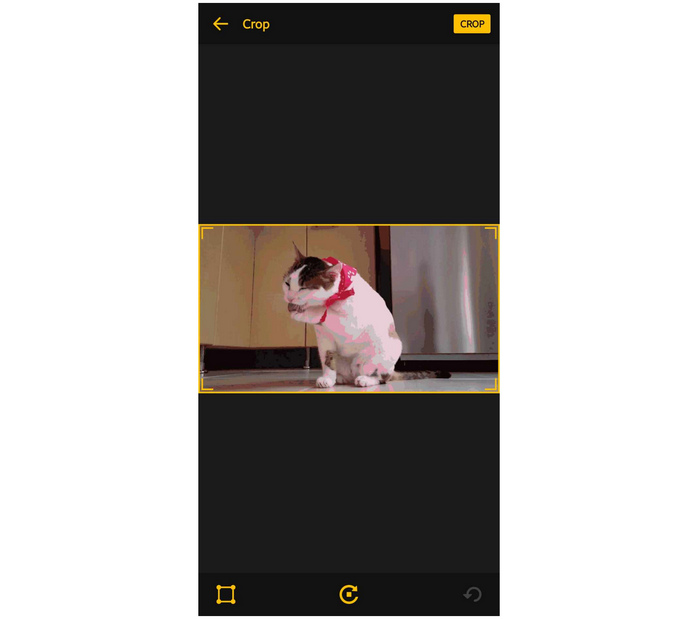
Especificaciones:
- Opciones de relación de aspecto:Selección libre, 1:1, 3:2, 5:3, 4:3, 5:4, 7:5, 16:9
- Formatos de archivos admitidos: GIF, PNG, JPG
- Los GIF editados se pueden mejorar:Sí (En otra función)
- Herramienta de recorte ajustable: Sí
- Software sin publicidad: No
Otra herramienta de edición y recorte de GIF de terceros es ImgPlay, un competidor cercano de GIF Maker y GIF Editor. Esta opción tiene una ventaja sobre su competencia porque la herramienta tiene muy pocos anuncios. Esto hace que el software sea más fácil de usar y sus anuncios sean menos molestos.
Ventajas
- Interfaz sencilla.
- Anuncios menos frecuentes en comparación con otras aplicaciones de descarga gratuita.
Contras
- Requiere que los nuevos usuarios acepten sus términos y condiciones antes de usar la herramienta.
Parte 6. Preguntas frecuentes sobre el software de recorte de GIF
-
¿Cuál es la limitación de los archivos GIF?
Los archivos GIF tienen una paleta de colores limitada. El formato de archivo solo admite 256 colores. Esto explicaría por qué los GIF tienden a tener una calidad de imagen baja.
-
¿Es posible recortar un GIF?
Sí, lo es. Recortar GIF no es diferente a recortar otros formatos de imagen. Puedes usar varios programas, como Video Converter Ultimate, para recortar GIF.
-
¿Qué programa puede editar GIF?
Video Converter Ultimate es una opción sólida para editar GIF. Las múltiples herramientas de edición de video de la herramienta se pueden usar para imágenes GIF, lo que la convierte en una opción sólida para mejorar y editar imágenes GIF. Este software es una herramienta sólida para recortar el tamaño de GIF.
-
¿Cuál es un buen recortador de GIF que pueden utilizar los usuarios de Android?
Los usuarios de Android pueden utilizar Picsart, ya que esta aplicación es un editor de imágenes avanzado para plataformas móviles. Sin embargo, la galería predeterminada del teléfono puede ser suficiente si el objetivo es recortar GIF. Otra opción es recortar GIF utilizando un software informático como Video Converter Ultimate.
-
¿Pueden los recortadores de imágenes editar GIF?
Sí, los GIF recortadores de imágenes son suficientes para editar estos formatos. Las herramientas de recorte habituales también son lo suficientemente eficaces para la edición de GIF. Sin embargo, este software carece de funciones de mejora de imágenes que sí están presentes en herramientas más avanzadas como Video Converter Ultimate.
Terminando
Ahora que hemos analizado las distintas herramientas de recorte de GIF para distintas plataformas, esperamos que este artículo te haya ayudado a decidir cuál de las opciones de esta lista es la mejor para tus necesidades y el dispositivo en cuestión. Para los usuarios de Windows o macOS, elegir el versátil Video Converter Ultimate es quizás la opción más segura.
Comparte este artículo en tus redes sociales favoritas para ayudar a otros usuarios que buscan una herramienta para recortar o cambiar el tamaño de GIF.
Más de Blu-ray Master
- Descubra los 2 métodos para revertir un GIF en línea y sin conexión
- Conozca los 11 mejores sitios GIF de memes y los mejores probados
- Repita GIF fácilmente utilizando los 3 mejores métodos [sin conexión y en línea]
- Las 3 mejores formas de recortar GIF en Windows, Mac, en línea y en dispositivos móviles
- Domine los pasos sobre cómo agregar GIF a texto en cualquier dispositivo
- Top-picks GIF Collage Maker: crea imágenes animadas con pantalla múltiple

